Инструкция по LedShowTW: программирование бегущей строки

LedShowTW – простая программа для программирования контроллеров серии BX-5/BX-X-U/BX-6/AX/DX, произведенные заводом Onbon. С её помощью, вы самостоятельно сможете настроить и менять при необходимости необходимый текст, добавить анимацию, отрегулировать яркость свечения, добавить счётчики дней или отчёт до начала рекламной акции. Настроить отображение дополнительной информации, такую как температуру и влажность, при наличии необходимых датчиков. Возможно управление строкой по сети Wi-Fi.
Первое, что нужно сделать — скачать и установить программу LedShowTW
Заходим в раздел администрирования и в появившемся окне вводим пароль 888
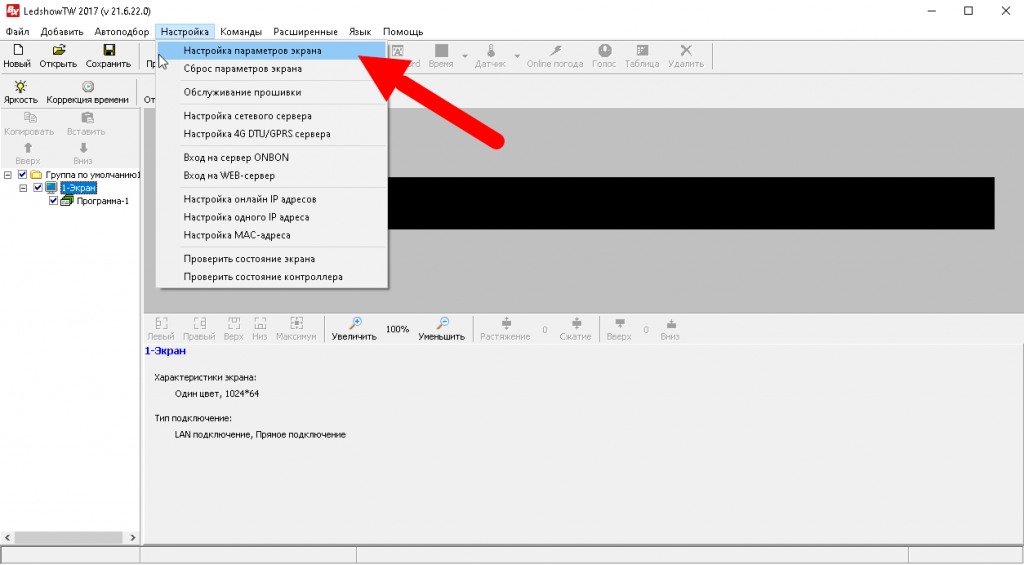
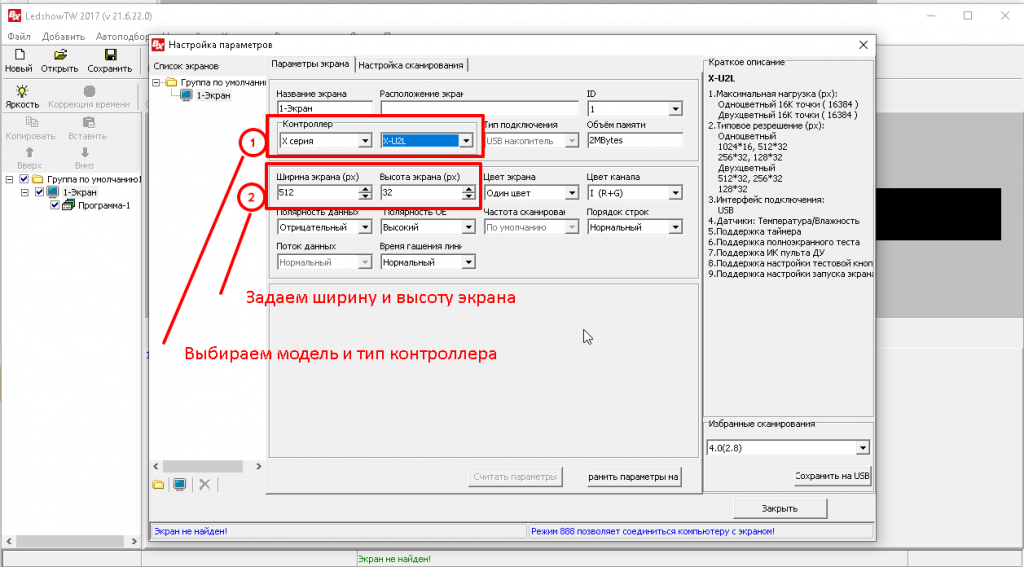
В появившемся меню выбираем модель контроллера, который вам прислали в смс или вацап, и размер вашей строки. Нажимаем «записать параметры» и БОЛЬШЕ НИЧЕГО НЕ ТРОГАЕМ!
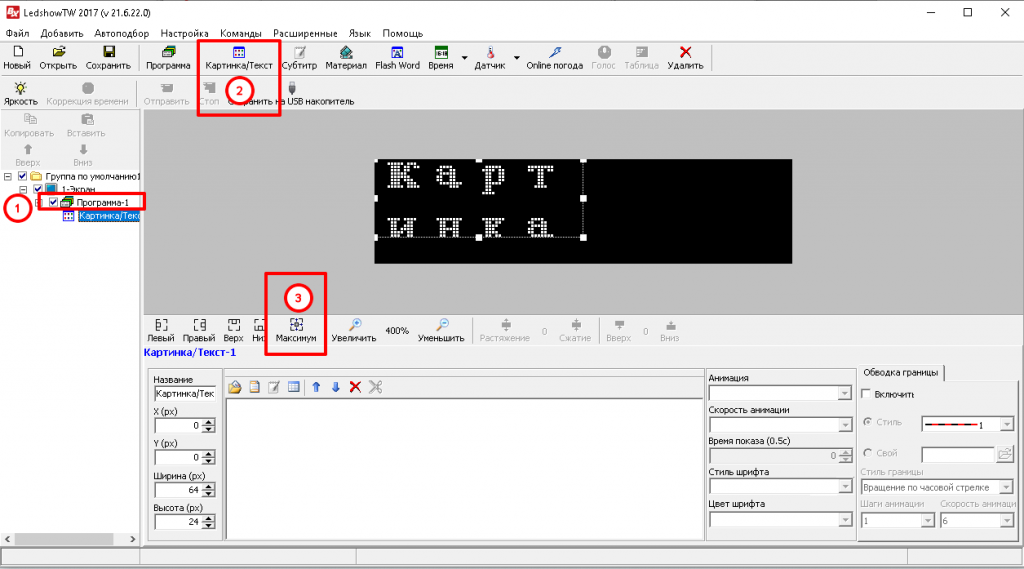
Нажимаем «Закрыть», возвращаемся в основной раздел. Последовательно кликаем «программа — 1», «картинка\текст» и потом «максимум» чтобы развернуть наше текстовое поле на всю строку
Для добавления текста выбираем соответствующую пиктограмму. в открывшимся окне выбираем жирный текст (для лучшей читаемости), центровку, размер шрифта.
Если текст не помещается — выделите текст и уменьшите размер шрифта (поле номер пять)
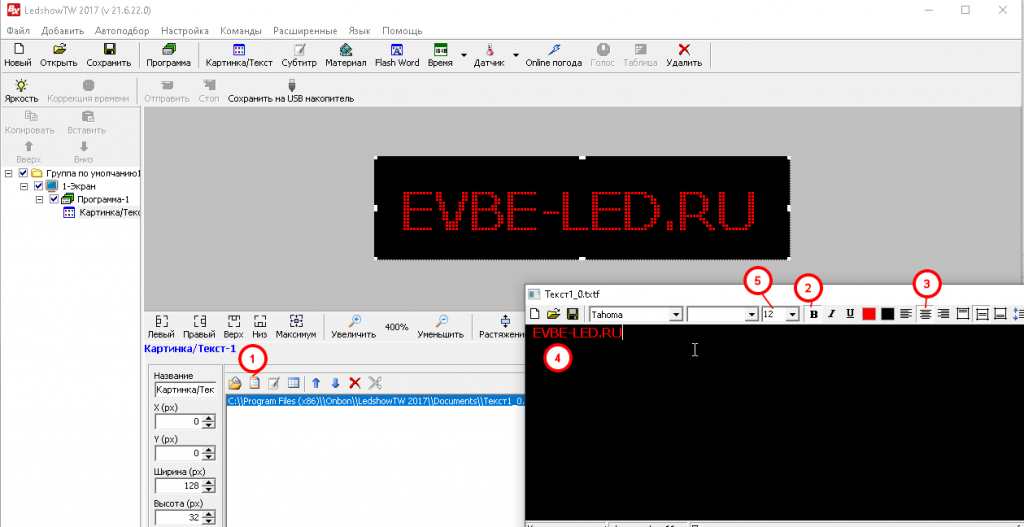
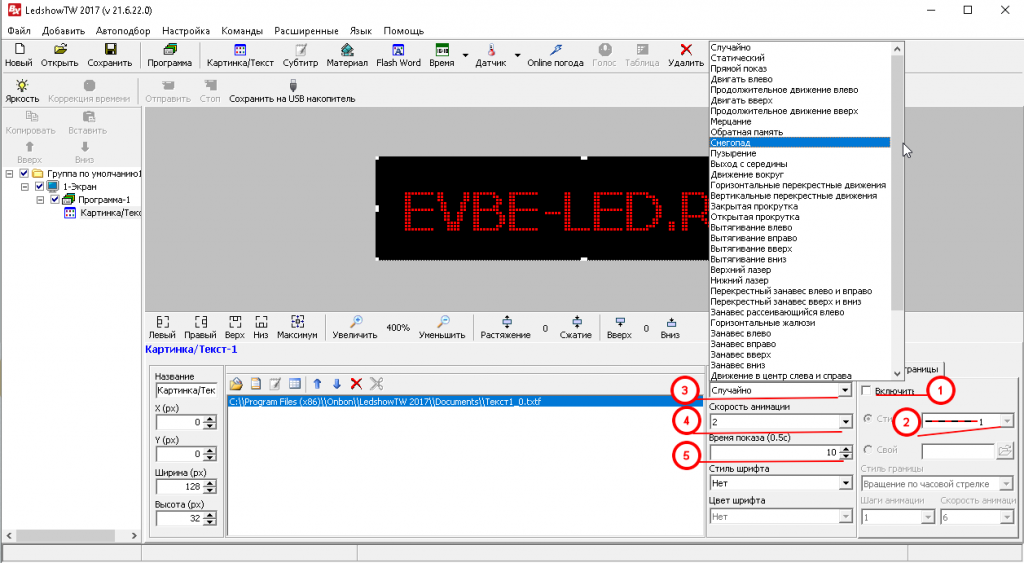
Украшения
- Анимация границы строки (анимация рамки бегущей строки)
- Выбор анимации
- Выбор анимации текста
- Скорость анимации текста
- Время показа текста
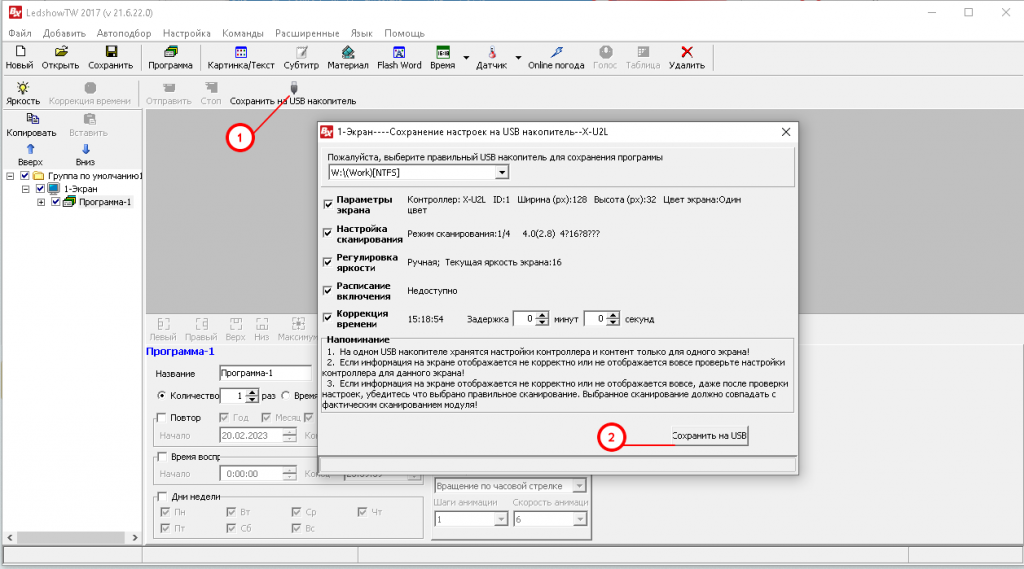
Сохраняем все данные либо на флешку (должна быть отформатирована в FAT32):
Вставляете свою флешку (обязательно должна быть отформатирована в FAT32), нажимаете на пиктограмму USB. В открывшемся окне нажимаете «сохранить» и ждёте пока не появится надпись «сохранено успешно». Флешку с программой вставляете в разъем USB своей бегущей строки, на строке отображается процент закаченной информации. Как пошла обновленная надпись — флешку можно убирать.
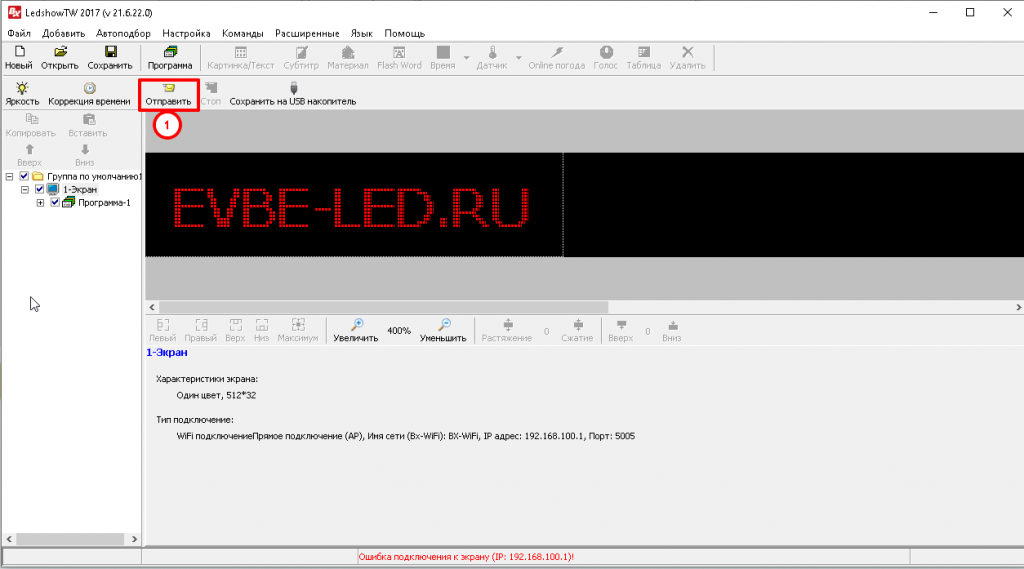
Либо с помощью Wi-Fi подключаемся к строке и обновляем данные (для этого вы должны быть подключены к строке по Wi-Fi)
Если есть какие-то вопросы, пишите на led@evbe.ru.
Инструкция к программе LedShowTW
Краткая инструкция по программированию бегущей строки на контроллере BX.
Скачиваем и устанавливаем программу LedShow 2016 с сайта stroka-samara.ru пункт «Инструкции и ПО». После установки запускаем ярлык с рабочего стола.


Рис. 1 Интерфейс программы
Первое что нам нужно сделать, это настроить программу под ВАШУ строку.
Заходим в «Настройка» — «Настройка параметров экрана».

В открывшемся окне вводим пароль 168, жмем ОК.

Далее, в открывшемся окне по пунктам настраиваем так как у вас указано в паспорте светодиодной продукции.

1. Указываем контроллер который установлен в ВАШЕЙ строке.
2. Указываем ширину в пикселях ВАШЕЙ строки (1 модуль 32 пикселя P10).
3. Указываем высоту строки в пикселях (1 модуль 16 пикселей).
4. Нажимаем кнопку «Записать параметры».
5. Закрываем данное окно.
6. Далее переходим к добавлению и редактированию информации.
Выбираем в левой части «Программа 1» и на панели инструментов нажимаем «Субтитр».

После того как в левой части появилась надпись «субтитр» Жмем кнопку MAX (1) и далее кнопку «Добавить Субтитр» (2).

Далее в открывшемся окне, вводим необходимый текст, который будет отображаться на ВАШЕМ табло. Принцип ввода как в простом текстовом редакторе. Выбираем нужный шрифт, размер и т.д. После чего просто закрываем окно, кликнув по крестику.


1. Выбираем понравившийся эффект отображения информации (либо оставляем стандартный).
2. Выбираем скорость отображения эффекта (обычно 4-8).
3. Можно в режиме реального времени посмотреть результат.
4. Нажимаем кнопку «Сохранение конфигурации на U диск».
5. Вставляем флешку в ПК (Формат FAT32, Размер 64-4048мб, желательно чистая).
6. В открывшемся окне жмем кнопку «Сохранить».
7. Ожидаем надписи «УДАЧНО!» в левом нижнем углу окна.
8. Вынимаем флешку и вставляем в разъем ВАШЕЙ строки.
9. Радуемся результату!
При подготовке материала использовались источники:
https://evbe-led.ru/novosti/instruktsiya-po-ledshowtw-programmirovanie-begushchey-stroki/
https://stroka-samara.ru/tehc/instrukciya-ledshowtw-2016